Ubuntu MATE 20.04 LTS ser polerad och stabil ut än någonsin tidigare, och den recension som vi publicerade för en dag sedan har alla detaljer du behöver veta. Med så många nya funktioner och förbättringar tillagade i 20.04 LTS-release, kanske du vill uppgradera din nuvarande Ubuntu MATE-installation till den senaste versionen.
Med några försiktighetsåtgärder vidtagna bör uppgraderingen vara smidig. Jag har uppgraderat min testdator som körs på Ubuntu MATE 18.04 LTS till Ubuntu MATE 20.04 LTS, och det var en 100% framgångsrik uppgradering. Jag var tvungen att installera om vissa appar, inklusive Shutter och VirtualBox, men det meddelades av uppgraderingsverktyget innan jag steg, och dessa skäl var inte tillräckligt stora för att vara en vägspärr för uppgraderingen. Så här går vi, låt oss uppgradera din Ubuntu MATE.
Uppgradering till Ubuntu MATE 20.04 LTS
Det är möjligt att uppgradera till Ubuntu 20.04 LTS från antingen Ubuntu MATE 18.04 LTS eller Ubuntu 19.10.
Varning!Eftersom detta är en stor uppgradering och även om vår uppgradering gick smidigt, påverkar många faktorer det, inklusive ditt systems hårdvara och anpassningen du har gjort på din nuvarande Ubuntu MATE-installation. Som sådan rekommenderar jag dig att ta en säkerhetskopia av dina kritiska data om saker går i skymundan.
1. Uppdatera ditt nuvarande system
Innan du fortsätter, rekommenderar jag alltid att du först uppdaterar din nuvarande Ubuntu MATE-version med de senaste korrigeringarna och uppdateringarna. Starta terminalen och ange följande kommandon en i taget, följt av att trycka på Enter-tangenten.
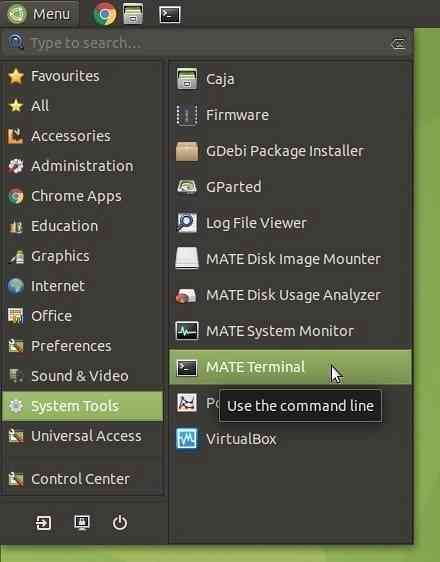
sudo apt uppdatering
sudo apt uppgradering
2. Ändra inställningar för programvara och uppdateringar
Klicka på Brish-menyn, börja skriva för “programvara” och klicka sedan på “Programvara och uppdateringar.”
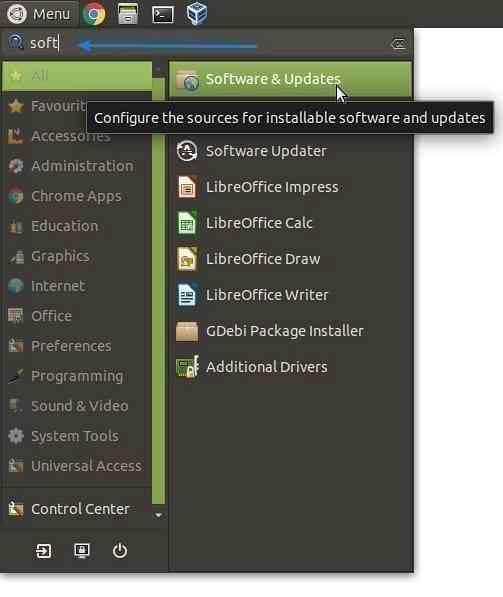
Klicka på fliken "Uppdateringar". Om du är på 18.04 LTS: Se till att rullgardinsmenyn "Meddela mig om en ny Ubuntu-version" är inställd på "För långvariga supportversioner.”Ställ in den på” För alla nya versioner ”om du använder 19.10.
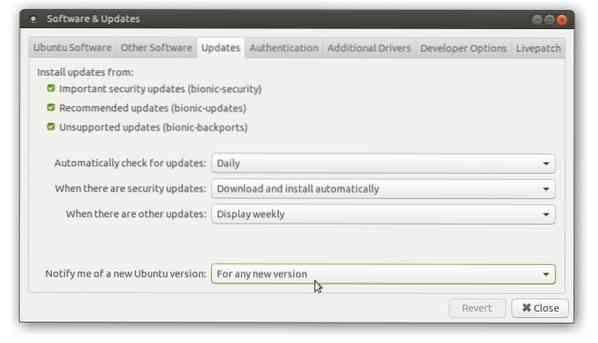
3. Tvinga uppdateringshanteraren
Tryck på Alt + F2 och skriv in sudo uppdateringshanterare -c -d i kommandorutan som visas och klicka på "Kör".
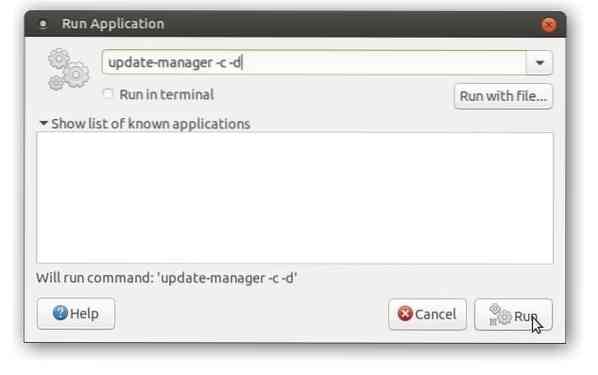
Update Manager bör meddela att ditt system är uppdaterat, men 'Ubuntu 20.04 ”är nu tillgänglig.
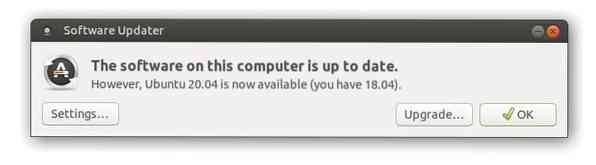
Klicka på "Uppgradera" och ange ditt lösenord för att autentisera. Du bör se utgåvan för Focal Fossa som säger att utgåvan fortfarande är under utveckling (igen, det beror på när du uppgraderar) Oroa dig inte; Focal Fossa släpps officiellt och du kommer att installera den stabila versionen. Klicka på “Uppgradera”.
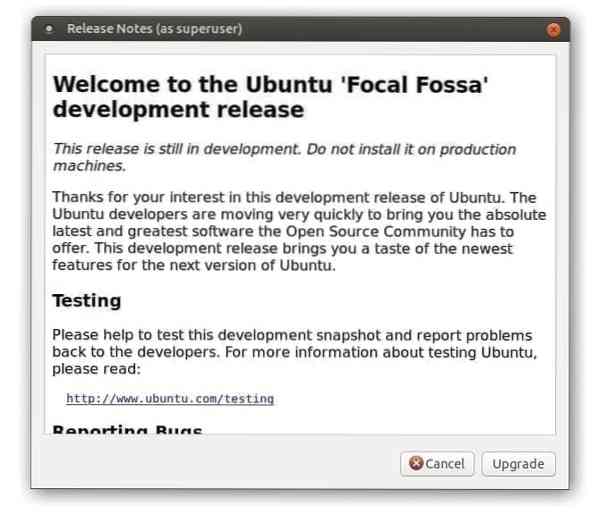
Du kan se ett meddelande om att programvarulageret från tredje part är inaktiverat. Det är helt normalt. Klicka på OK; vi kommer att hantera det senare efter uppgraderingen
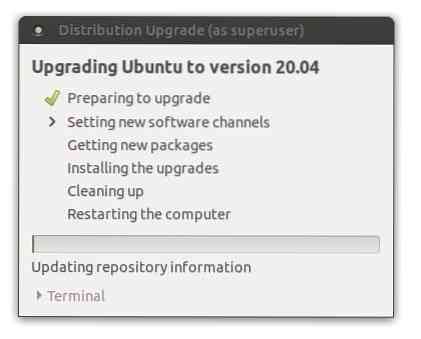
Detta är det. Din sista chans att tänka. När du väl har klickat på "Start Upgrade" härifrån går det inte tillbaka. Uppdateringsverktyget sammanfattar en användbar lista över vad som kommer att hända med ditt system, inklusive appar som installeras, raderade bibliotek och, viktigast av allt, de raderade apparna. Din primära uppmärksamhet bör vara på "Ta bort" objekt som kommer att raderas på grund av konflikter i beroenden. Du kan installera om dem alla senare. I mitt fall listade det atom, gimp-plugin, Shutter-app, libgoo-canvas-perl som krävs för slutarredigeringsfunktionalitet och VirtualBox. Jag kan installera om alla dessa utan problem. Därför skulle jag klicka på "Start Upgrade".
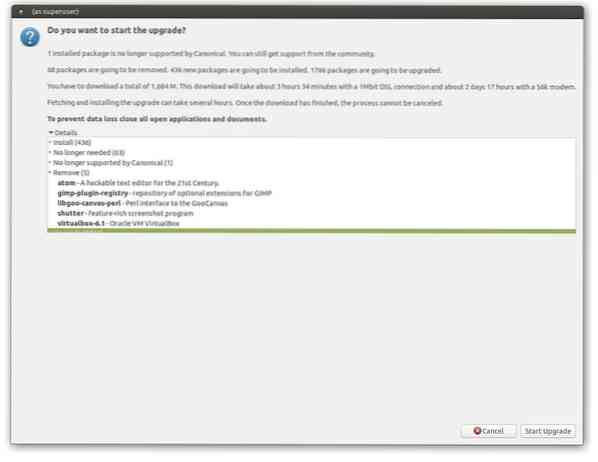
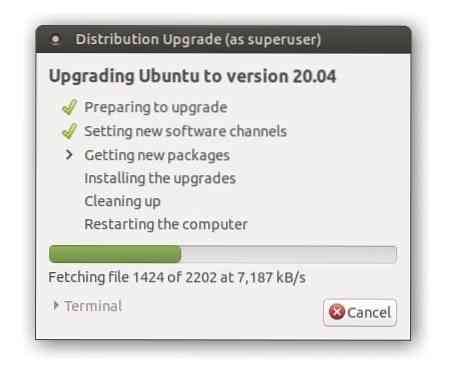
Efter ett tag bör du se ett meddelande om huruvida de föråldrade paketen ska tas bort. Jag skulle aldrig behålla skräpet eftersom de inte fungerar med Focal Fossa. Jag skulle klicka på "Ta bort".
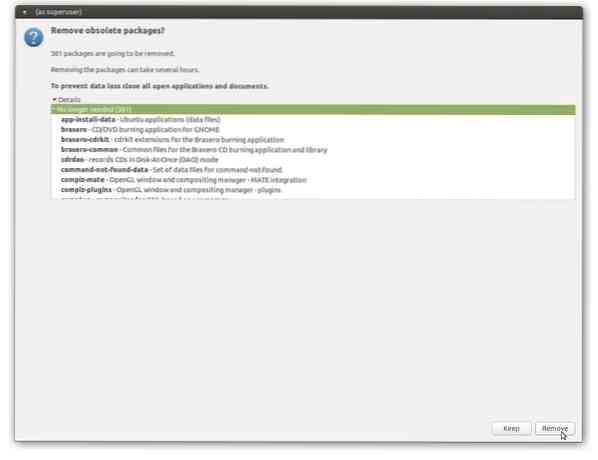
När uppgraderingen är klar kommer du att bli ombedd att starta om ditt system. Klicka på "Starta om nu".
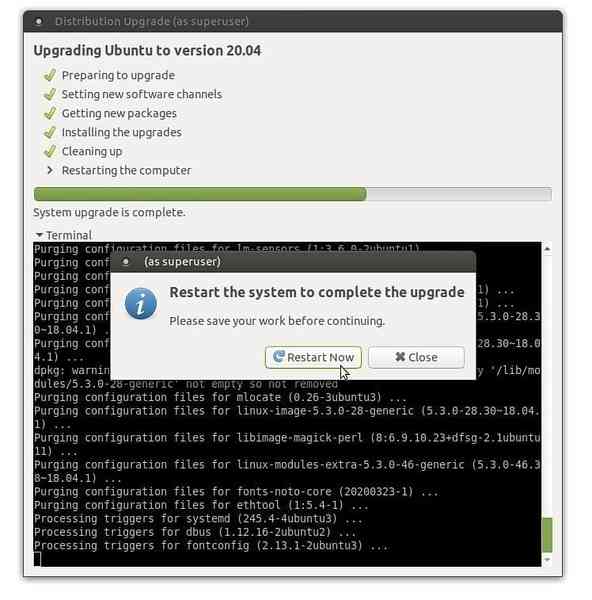
Efter omstart kommer du att starta i den blanka Ubuntu MATE 20.04 LTS! Av någon anledning såg jag inte välkomstskärmen. Det kan bero på att jag klickar Nej på ett meddelande om att skicka systemdata, som jag senare trodde borde ha accepterat att skicka systemdata för att förbättra de framtida versionerna av Ubuntu MATE.
Ändå kan du starta om välkomstskärmen från Brisk-menyn.
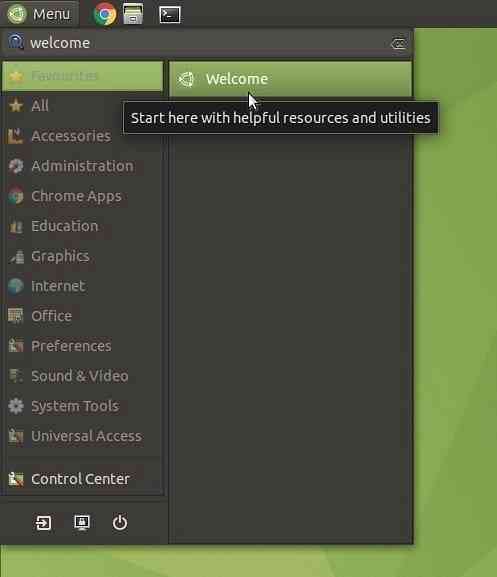
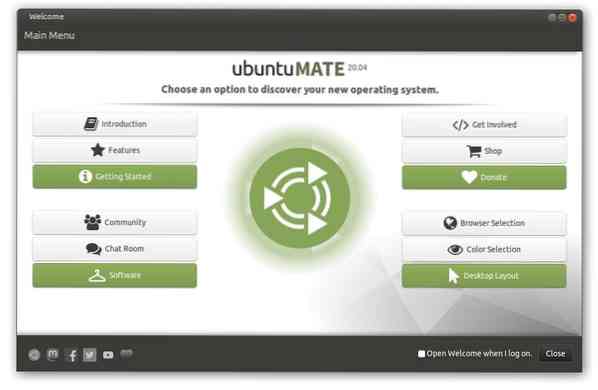
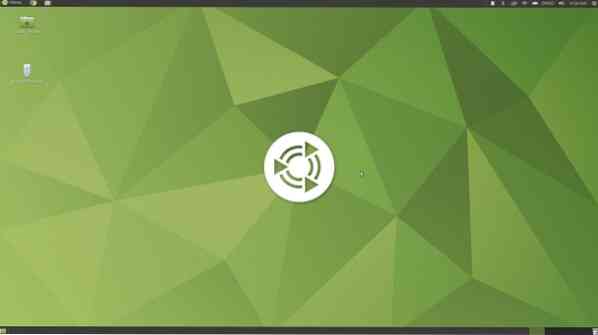
Slutsats
Det handlar om processen att uppgradera din äldre version av Ubuntu MATE till 20.04 LTS. Denna nya version förväntas få officiellt stöd fram till april 2025. Innan jag går iväg, kom ihåg meddelandet från tredje part om inaktiverat program mitt i uppgraderingsprocessen? Låt oss ta hand om det. Starta "Programvara och uppdateringar" och klicka på fliken "Annan programvara". För att undvika konflikter och av säkerhetsskäl inaktiverar uppdateringsverktyget alla repor från tredje part under installationen. Du måste aktivera de nödvändiga manuellt. Till exempel har jag aktiverat Team Viewers repos, som inaktiverades.
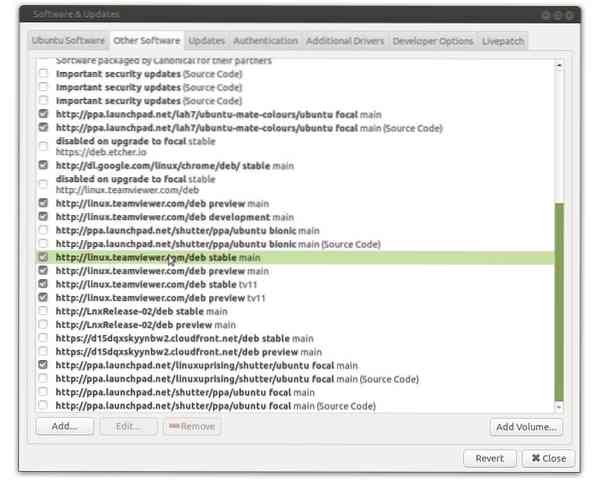
Vad nästa? Kolla in vad som är nytt i Ubuntu MATE 20.04 LTS, och kanske är du intresserad av att stänka lite färg på skrivbordet över ett mörkt tema? Det är allt du ska försöka. Jag älskar det uppfriskande Aqua-temat!
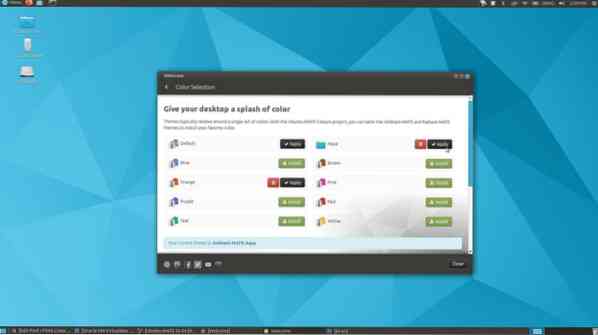
 Phenquestions
Phenquestions



